|
|
|
- �X�^�[�g���j���[����u�v���O�����v���u�A�N�Z�T���v���u�R�}���h�v�����v�g�v���N�����܂��B
- �R�}���h�v�����v�g��ʂ�"ipconfig"�Ɠ��͂��A�L�[�{�[�h��Enter�L�[�������܂��B
IP Address�̉��ɕ\������Ă���u�i��j192.168.0.10�v���A�p�\�R���Ɋ���U���Ă���v���C�x�[�gIP�A�h���X�ł��B
�u(2)�p�\�R���Ƀv���C�x�[�gIP�A�h���X���Œ肷��v�ŕK�v�ł��̂ŁAIP Address�ASubnet Mask�ADefault Gateway�̉��ɕ\������Ă���l���������Ă��������B

|
|
|
|
|
- �X�^�[�g���j���[����u�ݒ�v���u�l�b�g���[�N�ƃC���^�[�l�b�g�ڑ��v���J���܂��B
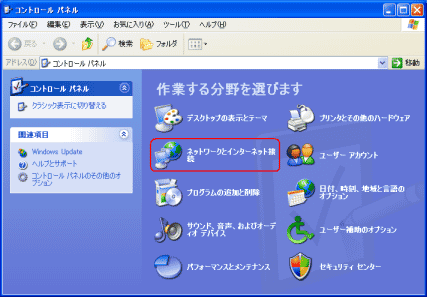
- �u�l�b�g���[�N�ڑ��v���J���܂��B

- ���[�^�Ɛڑ����Ă���l�b�g���[�N�A�_�v�^���E�N���b�N���A�u�v���p�e�B�v���J���܂��B
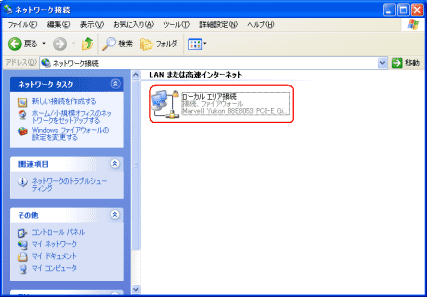
- ���[�J���G���A�̐ڑ���ԉ�ʂŁu�v���p�e�B�v���J���܂��B

- �v���p�e�B��ʂŁu�C���^�[�l�b�g�v���g�R��(TCP/IP)�v��I�����A�u�v���p�e�B�v���N���b�N���܂��B

�@�@
- �C���^�[�l�b�g�v���g�R���iTCP/IP)�̃v���p�e�B��ʂŁA�u����IP�A�h���X���g���v�Ƀ`�F�b�N�����܂��B
���L���Q�l�Ɂu(1�j�p�\�R���Ɋ���U���Ă���v���C�x�[�gIP�A�h���X�̊m�F�v�Ń��������l����͂��Ă��������B
�h�o�A�h���X�@�@�@�@�@�@�@�@ �u�v���C�x�[�gIP�A�h���X�̊m�F�v�Ŋm�F����IP�A�h���X
�T�u�l�b�g�}�X�N�@�@�@�@�@�u�v���C�x�[�gIP�A�h���X�̊m�F�v�Ŋm�F�����T�u�l�b�g�}�X�N
�f�t�H���g�Q�[�g�E�F�C�@�u�v���C�x�[�gIP�A�h���X�̊m�F�v�Ŋm�F�����f�t�H���g�Q�[�g�E�F�C
�D��c�m�r�T�[�o�@�@�@�@ �u�v���C�x�[�gIP�A�h���X�̊m�F�v�Ŋm�F�����f�t�H���g�Q�[�g�E�F�C

�@�@
- ��L����͌�AOK�{�^���������Ă��������B
|
|
|
|
|
- �uWindows �Z�L�����e�B�̏d�v�Ȍx���v���\�����ꂽ�ꍇ�́A�u�u���b�N����������v��I�����Ă��������B
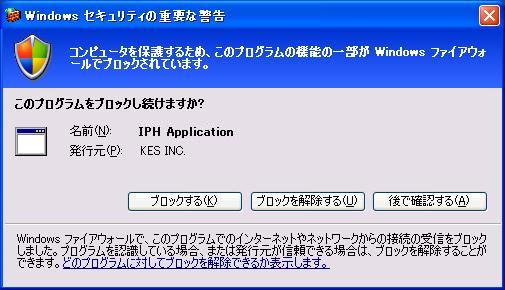
|
|
|
|
|
- [�X�^�[�g]����[�}�C�R���s���[�^]���N���b�N���܂��B

- �}�C�R���s���[�^�̉�ʂ��J������u�}�C�l�b�g���[�N�v�̃A�C�R�����E�N���b�N���āA�v���p�e�B��I�����܂��B

�@�@
- �l�b�g���[�N�ڑ��̃E�B���h�E���J���܂��B

�@�@
- ���[�J���G���A�ڑ��i�g�p���Ă���ڑ��j�̃A�C�R�����E�N���b�N���āA�v���p�e�B��I�����Ă��������B

�@�@
- �v���p�e�B�̃E�B���h�E���J������A�ڍאݒ�̃^�u���N���b�N���Ă��������B

�@�@
- �t�@�C�A�E�H�[���̃`�F�b�N���͂����APasotel2�͎g�p�\�ɂȂ�܂����A�t�@�C�A�E�H�[���̋@�\�������ɂȂ�܂��B
�t�@�C�A�E�H�[���̋@�\��L���ɂ��āAPasotel2���g�p���邽�߂ɂ́A�ݒ�{�^�����N���b�N���Ă��������B

�@�@
- �ڍאݒ�̃E�B���h�E���J������A�lj��{�^�����N���b�N���Ă��������B

�@�@
- �T�[�r�X�ݒ�̃E�B���h�E���J���܂��B

�@�@
- �e���ڂ����}�̂悤�ɁA���͂��Ă��������B
��IP�A�h���X�́u(2�j�p�\�R���Ƀv���C�x�[�gIP�A�h���X���Œ肷��v�ŌŒ肵��IP�A�h���X����͂��Ă��������B
��TCP��I�������������B
�������ԍ����g�p����ꍇ�́A�u���̃T�[�r�X�̊O���|�[�g�ԍ��v��
�u���̃T�[�r�X�̓����|�[�g�ԍ��v��TCP�|�[�g�ԍ��Ƀp�\�R����IP�A�h���X�̍Ō�̔ԍ������Z�����l����͂��Ă��������B
��j
�p�\�R���̂h�o�A�h���X��192.168.0.10�̏ꍇ,17276��10�����Z�����l17286����͂��Ă��������B

|
|

